记录 GoTo 会议和会议纪要的 2 种方法
GoTo Meeting是一款经典的会议软件,功能强大。在GoTo会议期间,如果我们记录下来,就可以避免丢失重要信息的问题。本文将介绍两种方法 录制 GoTo 会议,即使您是与会者,所以如果您有兴趣,请继续阅读!
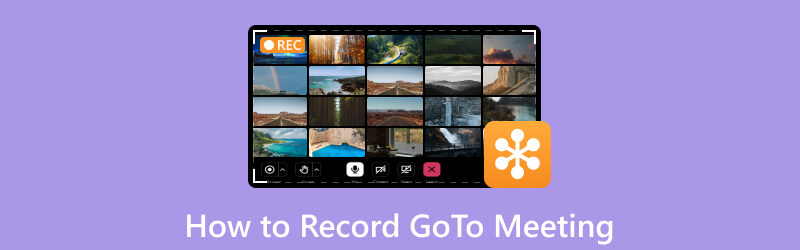
- 指南清单
- 第 1 部分:可以录制 GoTo 会议吗
- 第 2 部分. 如何在获得许可的情况下通过内置录音机录制 GoTo 会议
- 第 3 部分:如何在未经许可的情况下以与会者身份录制 GoTo 会议
- 第 4 部分:使用屏幕录制软件录制会议的好处
- 第 5 部分. 常见问题解答
第 1 部分:可以录制 GoTo 会议吗
是的。 GoTo Meeting 通过其内置录音机提供会议录音功能,类似于 Zoom会议录音.
使用 GoTo Meeting 进行会议录制非常简单。在会议开始之前,会议召开者可以录制并选择录制内容(音频、视频、屏幕共享等)。会议开始后,将根据设置开始录制。它可以将内容保存为标准视频文件格式。
当您停止录制时,您可以下载录制的文件以供以后查看。您还可以将录音存储在云端或计算机上。
第 2 部分. 如何在获得许可的情况下通过内置录音机录制 GoTo 会议
在 Windows/Mac 上录制 GoTo 会议的快速方法是使用 GoTo 会议的内置录制功能。有些用户需要录音但又不想下载任何第三方录音软件。他们会选择GoTo Meeting自带的屏幕录制功能。
笔记: 在GoTo Meeting中,通常只有会议组织者或主持人拥有录制权限。
我们来看看准备工作和操作步骤。
GoTo会议录制前的准备工作
为了让所有与会者都能集中精力开会,我们需要做一些准备工作。
1. 检查录音设备的状态并确保其正常工作。确保摄像头、麦克风和录音设备均正常工作。
2、根据参会人员及座位选择合适的地点。确保录制所有参与者的声音。
3、准备备用设备(摄像头、麦克风)。这可以帮助您处理意外情况。
4. 确保所有参与者都知道您将录制会议。
如何录制 GoTo 会议
开始或加入会议。
如果您希望将屏幕包含在录制内容中,请确保共享您的屏幕。
单击“录制”。
这 记录 按钮(位于左下角)将会亮起,与会者将收到会议正在录制的通知。
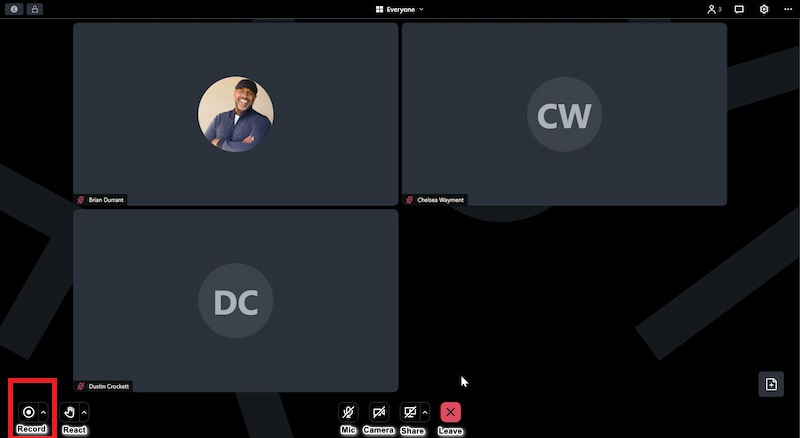
笔记: 如果您使用本地录制,请确保所需本地文件夹中至少有 5GB 的可用空间。
要暂停或停止录制,请单击 记录 再次。或者,您可以结束会话。
暂停和恢复不会将录音分解为多个文件。
GoTo Meeting 录音保存在哪里
根据您的帐户设置的录制类型,会话录制可在您的在线帐户中使用(在线录制)或保存在您的计算机上(本地录制)。
如果您的帐户设置为 将录音在线保存在云端,您的录音可在开始录音的人的 GoTo 应用程序中查看和搜索。
1. 登录 GoTo Web 或桌面应用程序。
2. 选择 会议, 然后 过去的 然后启用 已录制 切换以过滤记录的会话。
笔记: 如果您没有看到录制的会话,请使用旁边的过滤器 已录制 切换以查看过去 7 天、30 天或 12 个月的记录。
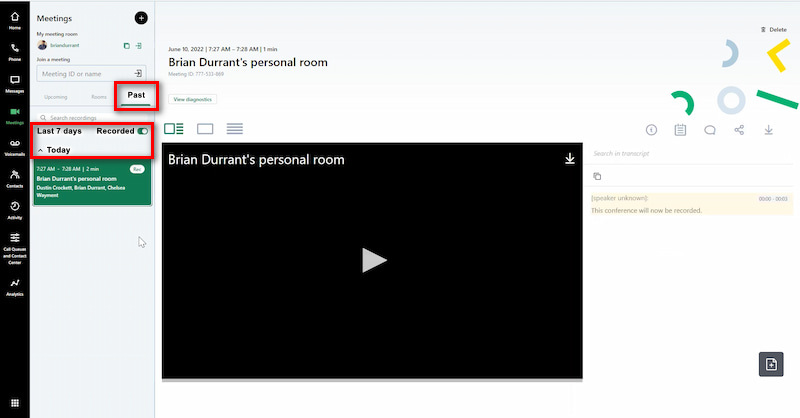
如果您的帐户设置为 将录音保存在计算机上,默认情况下,本地录音存储在您的计算机中 .webm 文件形式的文档文件夹。文件的名称包括日期、时间和会议名称。您可以根据需要更改录音保存的文件夹。
内置会议录音功能有局限性。只有主持人可以录制屏幕。此外,当您想秘密录制屏幕时,这是不可能的,因为GoTo Meeting会通知其他与会者。所以,我们可以根据需要使用第三方软件,例如ArkThinker Screen Recorder来录制会议视频。让我们看看如何让每个参与者都能录制 GoTo 会议。
第 3 部分:如何在未经许可的情况下以与会者身份录制 GoTo 会议
Arkthinker录屏软件简介
ArkThinker Screen Recorder 是一款领先的录音机,可以录制在线会议,如 Goto 会议、WebEx 会议,并捕获网络摄像头。即使您不是会议召开者,您也可以随时录制 GoTo 会议。与 Goto Meeting 中的内置录音机相比,该录音机在您录音时不会通知其他人。
- 有多种文件输出格式,如 MP4、MOV、AVI 等。
- 支持游戏、音频、窗口、网络摄像头等多种录制模式。
- 绘图、贴纸、高光等实时编辑功能。
- 4K 和高清高质量录制。
使用ArkThinker屏幕录像机录制GoTo会议
加入 GoTo Meeting 会话并免费下载,然后运行 ArkThinker Screen Recorder。
选择 录像机.

您可以选择录制整个屏幕或特定窗口尺寸(1920*1080、1280*720、854*480、1024*768、640*480)。此外,您还可以通过选择来用光标绘制GoTo Meeting录制区域 区域/窗口.
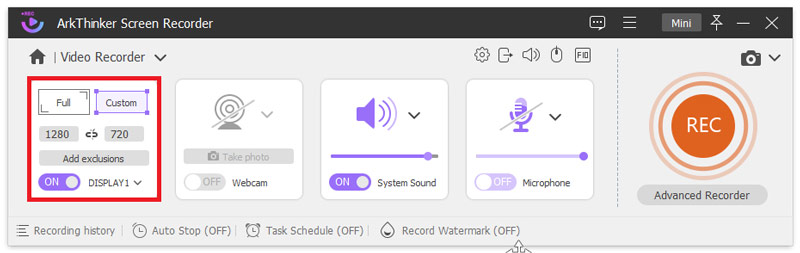
打开 系统声音 选项,然后选择音频源,GoTo Meeting sound,如果您还想录制自己麦克风的声音,请启用 麦克风 选项。
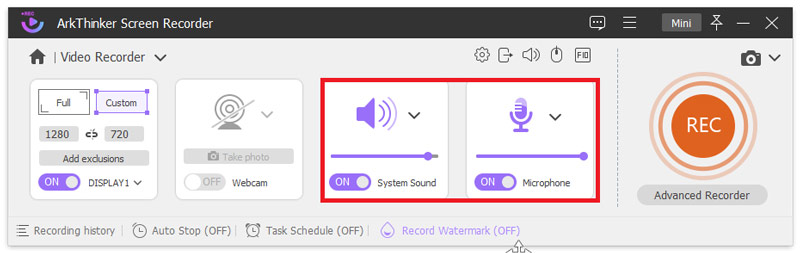
点击 记录 按钮开始转到会议屏幕录制。您可以通过单击右侧浮动栏上的编辑图标(工具箱图像)向捕获的视频添加文本、线条、箭头和特定标签。

您可以单击 停止 图标预览录制的视频,然后单击 节省 按钮将转到会议录音保存到您的计算机。
以上是使用ArkThinker屏幕录像机录制GoTo会议的步骤。
第 4 部分:使用屏幕录制软件录制会议的好处
1、通过会议录音,可以清晰、完整地记录会议纪要。这对于重要的决策、讨论和解决问题非常有价值。与会者可以回顾会议内容并确认讨论的细节和结果。
2. 审核通过后,可以将录制的会议分享给其他人,扩大会议的受众。这对于无法参加会议或需要再次观看会议的人来说非常有帮助。
3、录音可以帮助新员工了解业务,提高工作效率。同样,录制的会议可以用作员工学习和提高技能的培训材料。
第 5 部分. 常见问题解答
我的 GoTo 会议录音在哪里?
如果您的帐户设置为 将录音在线保存在云端, 选择 会议, 然后 过去的,然后是下一个 已录制;如果您的帐户设置为 将录音保存在计算机上,默认情况下,它们将存储在 C:用户/文档.
GoTo Meeting 可以检测屏幕录制吗?
是的,GoTo Meeting 可以检测屏幕录制并通知与会者。
您可以编辑 GoTo 会议录音吗?
否,GoTo Meeting没有编辑录制视频的功能,如果需要编辑,可以下载ArkThinker。
结论
总之,GoTo Meeting 软件可以录制会议,但并不是每个人都有录制权限。这就是为什么很多人选择ArkThinker屏幕录像机。它可以让每个人都专注于会议。会议结束后,可以高效记录会议纪要,每个人都可以通过录音回顾会议内容。现在您可以根据需要选择任意一种方式来录制 GoTo 会议。如果你想不受限制地录制GoTo会议,那么就下载ArkThinker屏幕录像机吧,相信它会是你的好帮手!
你怎么看这个帖子?点击评价这篇文章。
出色的
评分: 4.9 / 5(基于 623 票)



